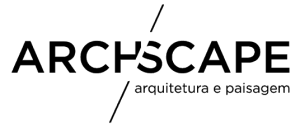Deixando mais sutil a sobreposição de imagem no photoshop. Como excluir o filete branco no contorno da imagem.
por Lucas Slindvain
Muitas vezes ao colocar uma imagem (mesmo que PNG) acima de outra o resultado não sai como o esperado. Isso porque é normal as imagens apresentarem uma linha branca de contorno contrastando com o fundo e se destacando mais do que o necessário.
Então para resolver esse problema, aqui segue uma dica rápida de como tirar aquele filete branco no contorno da foto e deixar sua pós-produção mais realista no photoshop.

1° Passo: A primeira tarefa é selecionar a imagem que possui o filete branco. Uma dica é, segurando a tecla ctrl clique na miniatura do layer, assim ele será marcado direto.

2° Passo: Após selecionado, clique na aba Selecionar>Modificar>Contração.

3° Passo: Escolha o tanto de pixel que quer diminuir do contorno. A maioria das vezes com 01 pixel o problema já é resolvido.

4° Passo: Após a seleção diminuir o contorno, clique com o botão direito na tela e coloque Selecionar Inverso.

5° Passo: Depois dessa etapa é só criar a máscara clicando no símbolo de “bandeira do Japão” no canto inferior direito da tela.

E fim! Sua imagem agora esta sem o filete branco do contorno e melhor inserida no desenho.